ショップを構成する¶
このページでは、ショップの概要と、ショップを構成するための手順について説明しています。ショップはコンソールを使って構成していくため、運用担当者向けの内容です。
Info
本機能はβ版のため、将来仕様が変更する可能性があります。
ショップの概要¶
ショップは複数のアイテムを、固定価格で販売する場です。
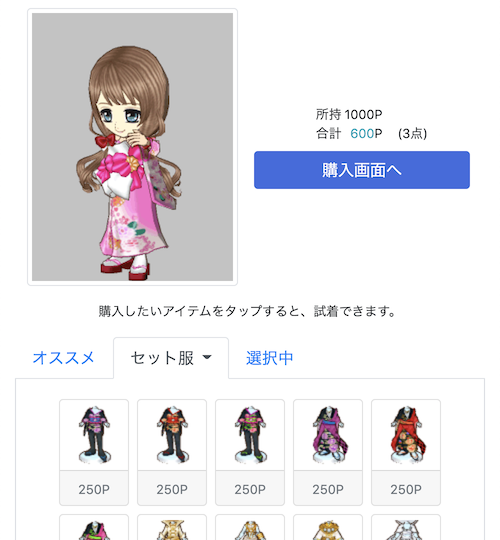
ショップの機能¶
UI Kit のガチャは、以下のような機能を有しています。仕様の詳細は、本ページ下で説明しています。
- 販売期間の設定
- 利用通貨の表示設定
- 所持残高の表示と残高不足の場合の導線設置
- パーツ毎/着用中のフィルタ表示
- オススメのショップ掲載
- 各アイテムの着用イメージ
- デザインのカスタマイズ
- Google Analytics を使ったデータ分析
- 着用状況の分析
個別のショップと全てのショップ¶
自社アプリから個別のショップにリンクできますが、通貨が共通となる全てのショップを包含したショップ(以下、全てのショップ)を利用することもできます。
「全てのショップ」ではタブが表示され、販売アイテムがグループ分割して表示されます。
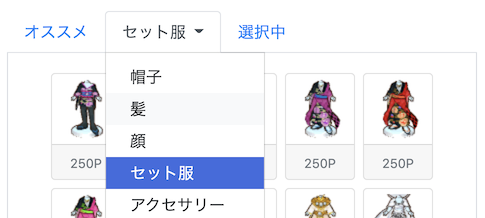
ショップの作成から公開¶
空のショップを作成する¶
コンソールのショップから、空のショップを新規に作成できます。アイテムは、ショップ設定の「販売アイテム情報変更」より、アイテムIDを指定して登録します。
Info
1つのショップ内に最大100個までアイテムを登録できますが、画面内のアイテムが多くなりすぎる可能性があり、UI Kit の画面はそのような設定に最適化されていません。各画面のアイテムが数十件程度に収まるよう調整することをおすすめします。
既存のショップからコピーする¶
既存のショップをコピーして作成できます。アイテムは新規に登録する必要があります。
アイテムパッケージライセンスから作成する¶
アイテムパッケージライセンスに含まれるアイテムから、ショップを作成できます。コンソールの「購入済みアイテム > 設定」から、「ショップを作る」をクリックしてショップを作成できます。このとき、ショップの販売終了日時の初期値がライセンスの終了日時に設定されます。
通貨の定義¶
ショップ画面に表示される通貨を自社アプリに合わせるために、通貨定義から通貨を定義します。この設定は組織のマスターデータとして UI Kit 共通で利用されます。
利用する通貨はショップ単位で設定されるため、ショップ内のアイテムが異なる通貨で販売されることはありません。また、「全てのショップ」内も異なる貨幣のショップが混在することはありません。
販売アイテム情報変更¶
ショップ設定の「販売アイテム情報変更」より、アイテムの並びや価格を変更できます。CSVファイルを使った入出力にも対応しています。
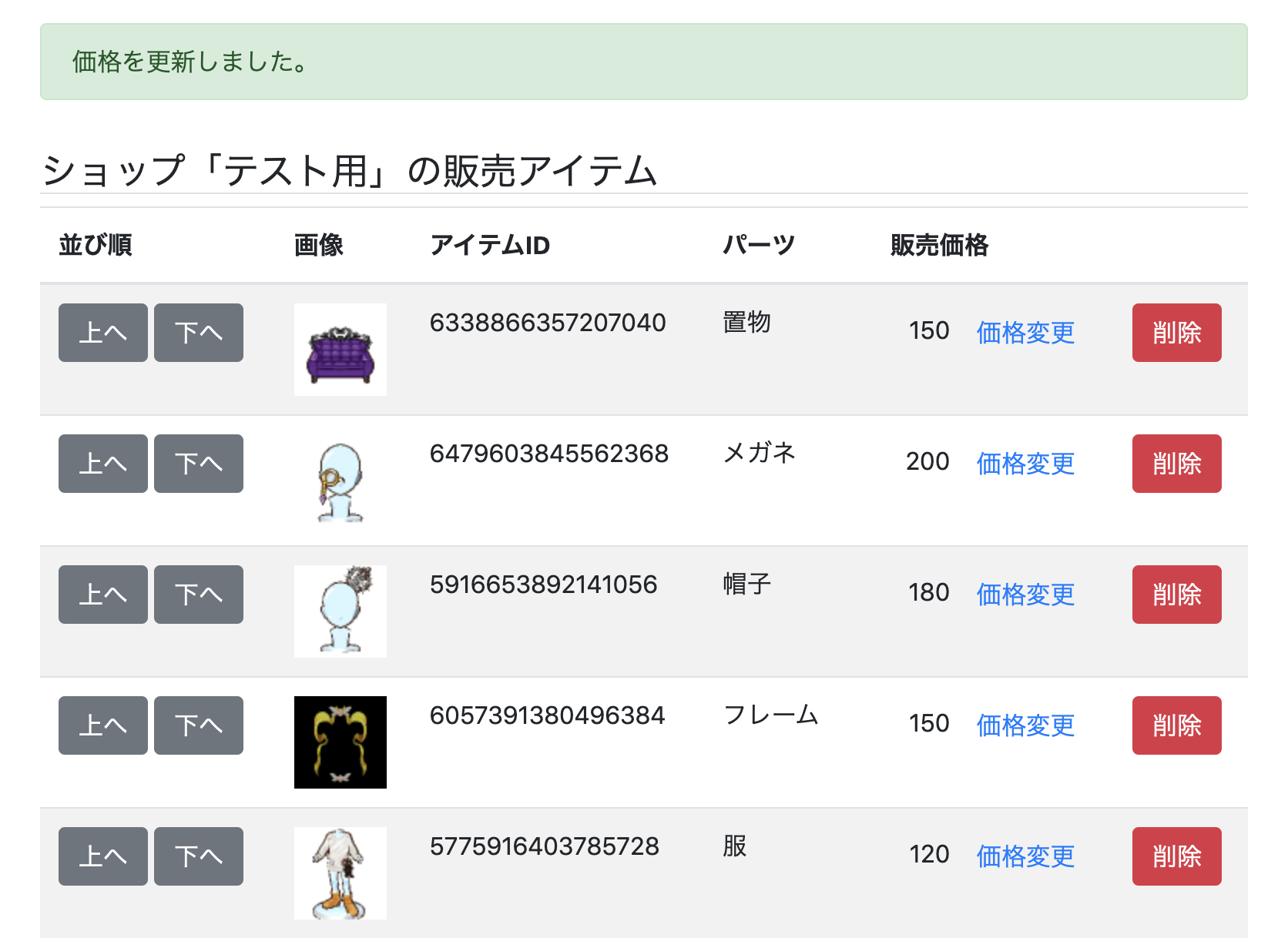
ショップの公開方法¶
ショップを公開(販売開始)するためには、ショップ設定の「基本情報変更」より、ショップを有効化し、通貨と販売開始日時を設定する必要があります。
「全てのショップ」でのオススメ¶
全てのショップの「オススメ」タブに表示させるには、オススメ掲載開始日時と掲載終了日時を両方登録しておく必要があります。「オススメ」タブに表示されるショップは最大3つまでです。オススメの掲載期間内のショップが4つ以上存在する場合、販売開始日時が古いショップは非表示となります。
販売終了日時の注意点¶
販売終了日時を過ぎるとショップへアクセスできなくなり、「全てのショップ」からは該当ショップのアイテムが表示されなくなります。ただし、選択済みのアイテムが解除されたり、アイテム付与できなくなるわけではない点に注意してください。あくまで掲載されなくなるだけです。
ショップのテスト¶
テスト方法を参照ください。
着用状況の分析¶
販売中から販売終了後30日までの間、着用状況を分析できます。販売したアイテムを所持しているユーザのうち、アバターに着用している人数を把握できます。
ユースケース別の対処法¶
販売中のショップを一時的に取り下げたい¶
ショップの基本情報変更から、状態を無効にして更新します。これにより、エンドユーザはショップへアクセスできなくなり、「全てのショップ」からは該当ショップのアイテムが表示されなくなります。この挙動は販売終了日時が過ぎた状態と同様です。状態を有効に戻すと、直ちに販売が再開されます。
販売中のアイテムの価格を変更したい¶
トラブルの原因となるため、販売中に価格に関する変更を行うことは避けてください。どうしても変更が必要な場合、一度販売を取り下げて、エンドユーザに丁寧な説明を行った後に再開してください。
一度ショップの基本情報変更から、状態を無効にして更新すると、「販売アイテム情報変更」リンクから価格を変更できるようになります。
Warning
価格を変更しても、エンドユーザの選択済みのアイテムは解除されません。